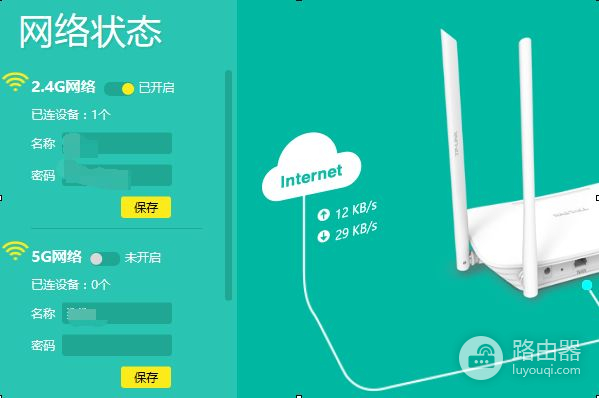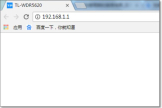睿易企业路由器设置方法(tplink企业级路由器怎么设置)
一、睿易企业路由器设置方法
1、打开一台连好的PC电脑,打开网上邻居属性。
2、然后打开本地连接属性,然后打开tcp/ip协议属性。
3、设置ip为192.168.1.2子网:255.255.255.0网关:192.168.1.1.确定,DNS在配置路由器完后在行设置。
4、ip设置网段可以设置在192.168.1.2-192.168.1.254之间都可以,不要将同一IP设置为多台电脑,这样就会引起IP冲突了。
当设置到这里,就可以打开桌面的InternetExplorer,输入192.168.1.1回车。
5、这里提示输入用户名和密码,默认的用户名和密码都是admin,在路由器说明书上也有写着。
输入后按回车,即可进入路由器配置界面。
注:tplink的路由器默认IP基本都是192.168.1.1,密码基本都是admin,首次进入路由器界面。
这里选择设置向导。
6、这里选择adsl虚拟拨号,大多都是选择它的,其他的静态那是专线用户选择的,宽带用户、铁通、网通等虚拟拨号用户,选择它就行了,然后下一步。
在点下一步,按完成即可设置好路由。
7、在设置在点网络参数,WAN口设置,设置好保存。
8、到了这里路由器里的配置一切都设置好了,现在只有重起路由器就OK了。
点系统工具,重起路由器,几秒钟后就好了。
9、这个时候关掉配置的网页窗口,接上其他的电脑就可以上网了。
二、tplink企业级路由器怎么设置
1、连接好无线路由器后,在浏览器输入在路由器背面看到的地址。
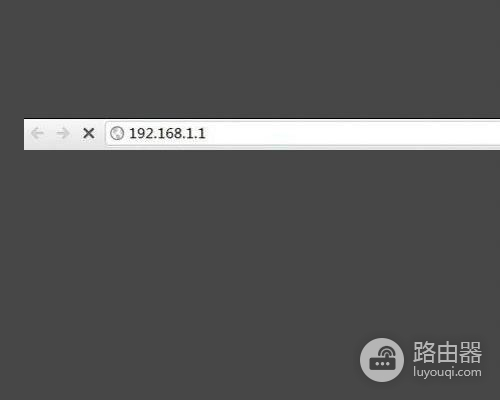
2、进入后会看到输入相应的帐号跟密码,一般新买来的都是admin。
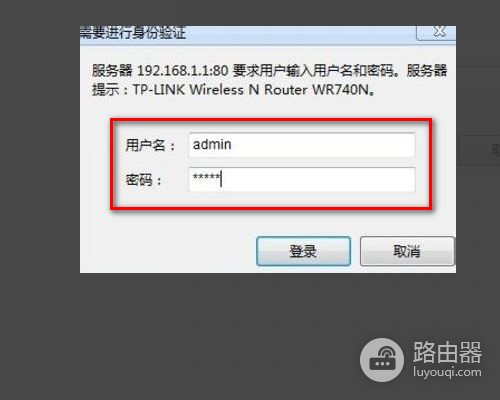
3、确实后进入操作界面,会在左边看到一个设置向导,进击进入。

4、进入设置向导的界面。

5、点击下一步,进入上网方式设置。

6、然后下一步后进入到的是无线设置,可以看到信道、模式、安全选项、SSID等等,一般SSID就是一个名字,可以随便填,然后模式大多用11bgn.无线安全选项要选择wpa-psk/wpa2-psk,这样安全,免得被人破解而蹭网。
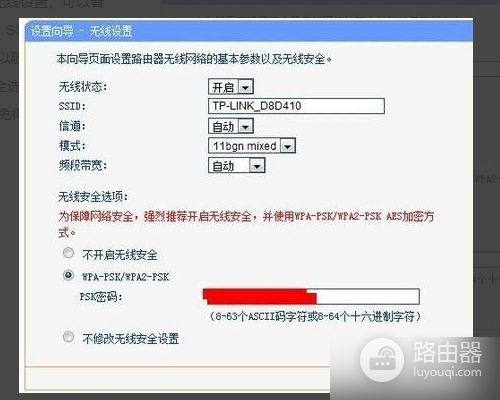
7、下一步就设置成功。

三、企业级路由下的家用路由怎么设置
直接将家用路由器的LAN口连接到企业级路由器的LAN口即可,由于外网已经通过企业路由器连接了,所以设置家用路由器的wifi帐号密码即可。
操作如下:
1、首先使用网线直接将家用路由器的LAN口与企业级路由器的LAN口连接,或者将家用路由器的LAN口连接在企业级路由器下的交换机接口中;

2、然后在电脑浏览器上登录家用路由器管理页面,路由器品牌不同登录地址也不同,此处以TP-LINK路由器为例;

3、登录家用路由器的管理页面后,点击进入“路由设置”页面;

4、然后找到“无线设置”;

5、在无线设置页面,设置wifi的名称和密码,信道、模式和带宽直接使用默认的即可;
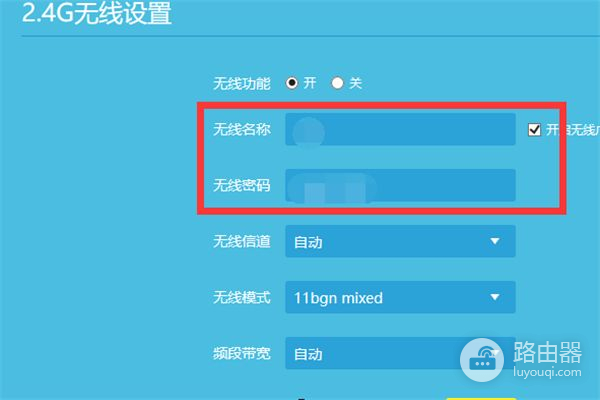
6、设置完毕后,点击保存;
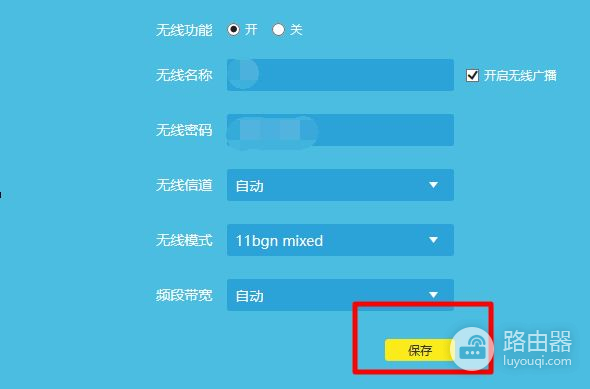
7、可以在路由器的主页面查看到网络连接状况。